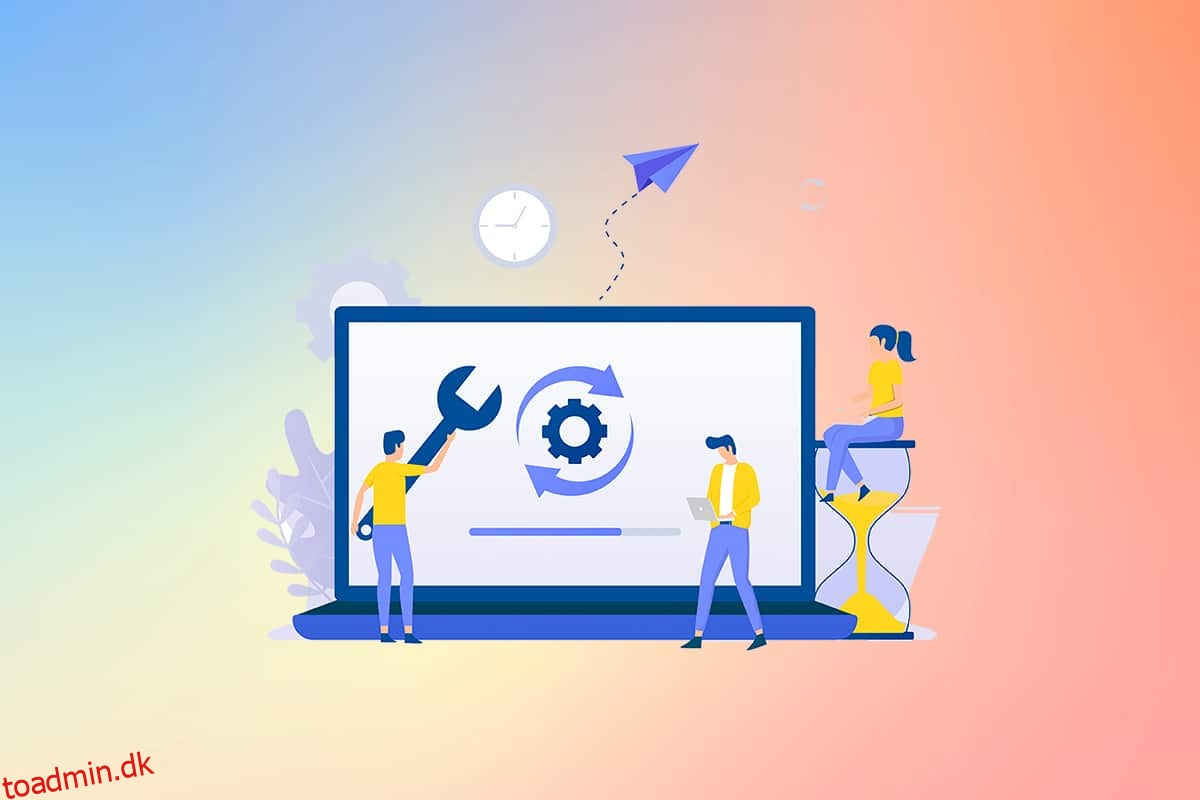Windows-systemfiler kan blive korrupte på grund af mange årsager såsom ufuldstændig Windows Update, ukorrekt nedlukning, virus- eller malwareangreb osv. Et systemnedbrud eller en dårlig sektor på din harddisk kan også føre til korrupte filer, hvilket kan vise sig at være dødbringende i længden. Så i denne artikel vil vi diskutere, hvordan man reparerer systemfiler Windows 10 og kører DISM & SFC scannow reparationsværktøjer. Læs og følg de kommende trin omhyggeligt for at reparere enhver beskadiget fil på dit system.
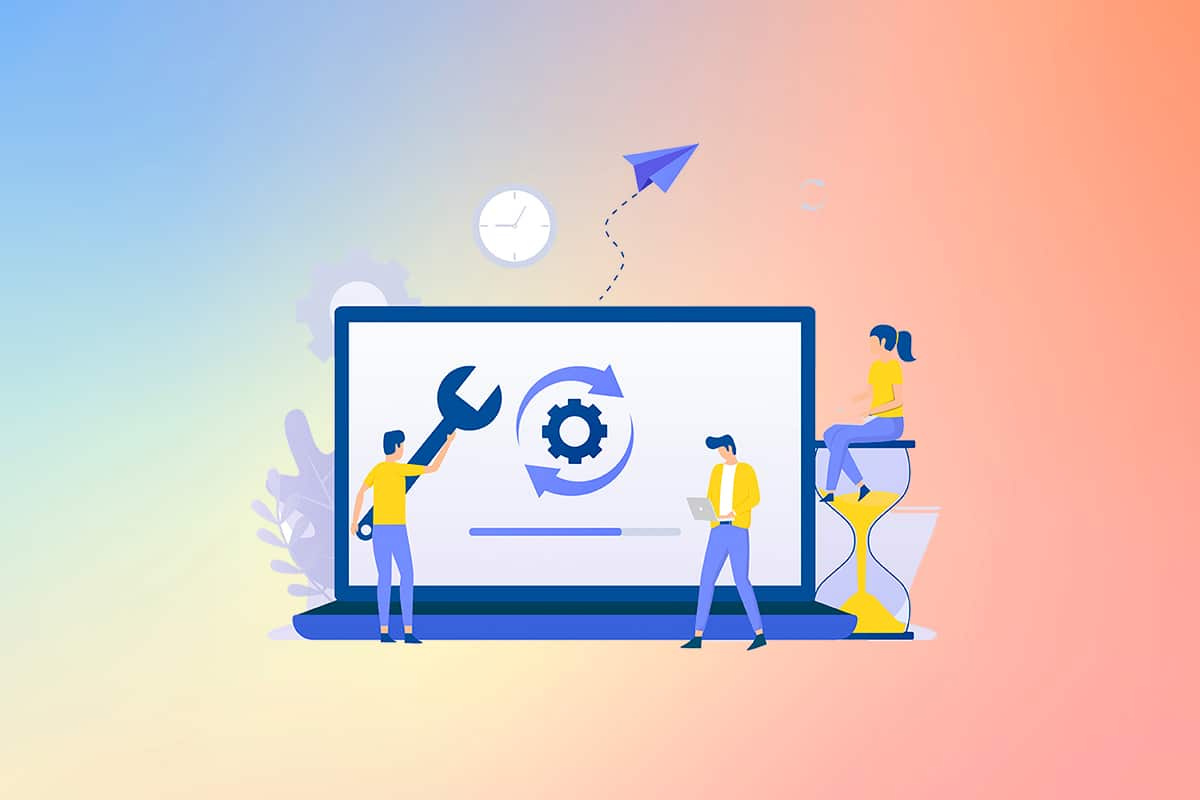
Indholdsfortegnelse
Sådan repareres systemfiler på Windows 10 pc
Hvis du har korrupte systemfiler eller konfigurationsfiler på din pc, vil du stå over for alle mulige fejlkoder og problemer. Disse filer fører til fejlfunktion af Operativ system, og du vil ikke være i stand til at udføre opgaver på dit system. Læs nedenfor for at lære at køre SFC (System File Checker) og DISM (Deployment Image Servicing and Management)-værktøjer på dit system for at reparere systemfiler på Windows 10.
Bemærk: Det er tilrådeligt at køre DISM-værktøjet, før du udfører SFC-kommandoer. De interne filer fra serveren vil blive downloadet ved at køre DISM-kommandoer, og SFC-kommandoerne vil erstatte de korrupte filer med nye.
Metode I: Kør DISM Tool
Her er, hvordan du reparerer systemfiler på Windows 10.
Bemærk: Du skal have en fungerende internetforbindelse for at udføre DISM-kommandoer korrekt.
1. Tryk på Windows-tasten, skriv Kommandoprompt og klik på Kør som administrator som vist nedenfor.

2. Klik på Ja i brugerkontokontrolprompt for at fortsætte.
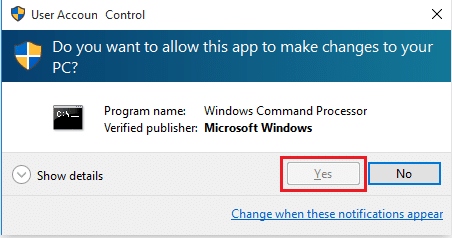
3. Indtast de givne kommandoer og tryk på Enter-tasten efter hver kommando.
dism.exe /Online /cleanup-image /scanhealth
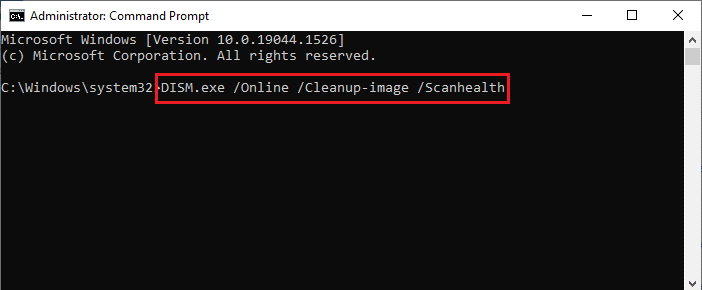
dism.exe /Online /cleanup-image /startcomponentcleanup dism.exe /Online /cleanup-image /restorehealth
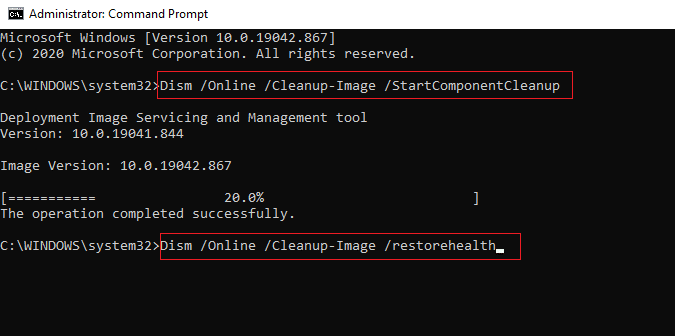
4. Vent på, at processen kører, og luk vinduet. Kør derefter SFC scannow reparationsværktøj som beskrevet nedenfor.
Metode II: Kør SFC scannow-kommando
Følg disse trin for at reparere systemfiler i Windows 10.
1. Start kommandoprompt med administrative rettigheder som tidligere.
2. Skriv sfc /scannow, og tryk på Enter-tasten for at køre System File Checker-scanningen som vist nedenfor.
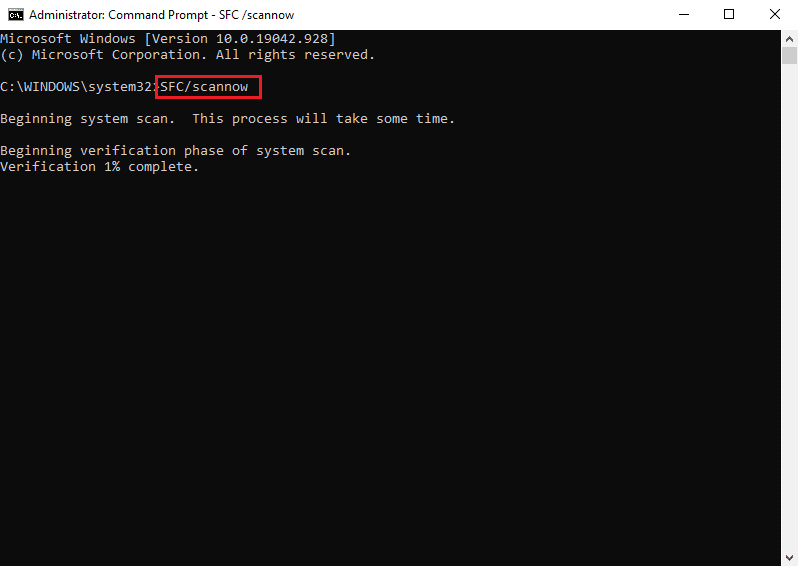
Bemærk: En systemscanning vil blive startet, og det vil tage et par minutter at afslutte. I mellemtiden kan du fortsætte med at udføre andre aktiviteter, men vær opmærksom på ikke at lukke vinduet ved et uheld.
3. Efter at have gennemført scanningen, vil den vise en af disse meddelelser:
4. Når scanningen er færdig, og du modtager besked 1 eller 3, skal du genstarte din pc.
***
Dette var metoden, der forklarer, hvordan man reparerer systemfiler i Windows 10 med SFC scannow reparation & DISM værktøjer. Denne metode kan også bruges til at rette beskadigede filer på Windows 7. Du er velkommen til at kontakte os med dine spørgsmål og forslag via kommentarfeltet nedenfor.